הפוך את Microsoft Edge להוריד קבצי PDF במקום לפתוח
כיצד לגרום ל-Microsoft Edge להוריד קבצי PDF במקום לפתוח אותם.
כברירת מחדל, Microsoft Edge פותחת קובץ PDF כאשר אתה לוחץ על קישור אליו בעמוד כלשהו בדפדפן. משתמשים רבים רואים בכך תכונה נוחה, מכיוון שהיא אינה דורשת התקנת אפליקציה של צד שלישי עבורה פתיחת קובצי PDF. מצד שני, חלק מהמשתמשים עשויים להעדיף אפליקציה חיצונית, מכיוון שהיא כוללת לעתים קרובות תכונות נוספות ו כלים.
פרסומת
Microsoft Edge מגיע עם מציג PDF משולב. זוהי אפשרות שימושית המאפשרת לך להימנע מהתקנת מציג PDF של צד שלישי. הוא כולל פונקציות חיוניות לצפייה, קריאה, הדפסת קבצי PDF, וגם מאפשר הוספה הערות והדגשות. כמו כן, עבור קבצים שנפתחים באמצעות קישור מאתר אינטרנט, הוא מציג כפתור שמירה כדי להוריד ולשמור קובץ כזה באופן מקומי במחשב שלך.
👉 טיפ: אתה יכול גם להפעיל את תצוגת שני עמודים עבור קורא ה-PDF המובנה ב-Microsoft Edge.
אם אתה משתמש בתוכנת קורא PDF שמציעה תכונות נוספות, ייתכן שתרצה להשבית את קורא ה-PDF המובנה של Microsoft Edge, ולמנוע ממנו לפתוח אוטומטית קבצי PDF.
פוסט זה יראה כיצד לגרום ל-Microsoft Edge להוריד קבצי PDF במקום לפתוח אותם.
הפוך את Microsoft Edge להוריד קבצי PDF במקום לפתוח
- פתח את Microsoft Edge.
- לחץ על כפתור ההגדרות (Alt + ו) ובחר הגדרות מהתפריט.

- בצד שמאל, לחץ על קובצי Cookie והרשאות אתר, או הדבק זאת בשורת הכתובת
edge://settings/content. - הקלק על ה מסמכי PDF קישור בצד ימין.

- הפעל את פתח תמיד קבצי PDF חיצונית אוֹפְּצִיָה.
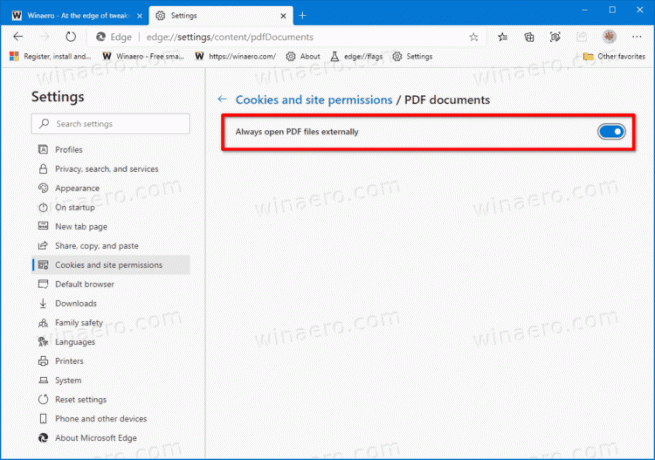
אתה גמור. מעתה, Microsoft Edge תמיד תוריד קובץ PDF במקום לפתוח אותם.
הערה: ניתן לשחזר בקלות את התנהגות ברירת המחדל על ידי החזרת השלבים לעיל, כלומר כל מה שאתה צריך לעשות הוא להשבית את פתח תמיד קבצי PDF חיצונית אפשרות לגרום ל-Edge לפתוח שוב קובצי PDF.
לחלופין, אתה יכול להחיל שינוי מדיניות קבוצתית עבור Microsoft Edge ולכפות הפעלה או השבתה של תכונת קובצי PDF פתוחים עבור כל המשתמשים. בואו נסקור גם את השיטה הזו.
השבת או הפעל הורדת קבצי PDF ב-Edge עבור כל המשתמשים
- פתח את ה אפליקציית עורך הרישום.
- עבור אל מפתח הרישום הבא.
HKEY_LOCAL_MACHINE\SOFTWARE\Policies\Microsoft\Edge. ראה כיצד לעבור אל מפתח רישום בלחיצה אחת. - בצד ימין, שנה או צור ערך DWORD חדש של 32 סיביות פתח תמיד את Pdf חיצוני.

הערה: גם אם כן הפעלת Windows 64 סיביות עדיין עליך ליצור ערך DWORD של 32 סיביות. - הגדר את הערך שלו ל
1בעשרונים כדי לאלץ את הפעלת הורדת קובץ PDF ב-Microsoft Edge.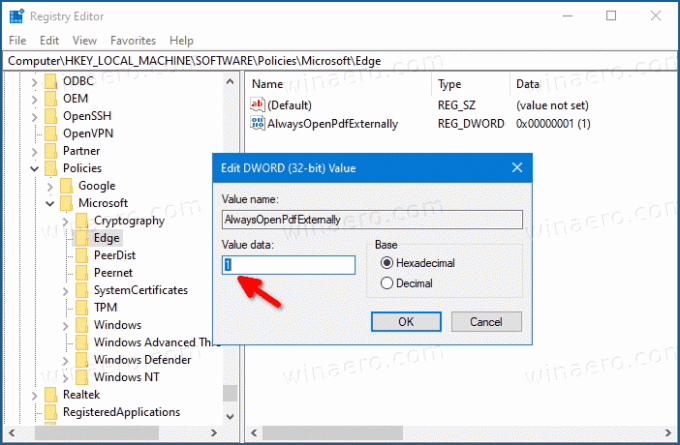
- על ידי הגדרתו ל
0תאלץ להשבית הורדת קובץ PDF ב-Microsoft Edge. - כדי לגרום לשינויים שנעשו על ידי תיקון הרישום להיכנס לתוקף, אתה צריך התנתק והיכנס לחשבון המשתמש שלך. לחילופין, אתה יכול הפעל מחדש את מעטפת האקספלורר.
- הפעל מחדש את Windows 10.
התיקון לעיל משתמש ב- פתח תמיד את Pdf חיצוני מדיניות שנתמכת בדפדפן החל ב-Edge 77. כאשר אפשרות הורדת קובץ PDF מוגדרת דרך אפשרות המדיניות הקבוצתית, המשתמשים לא יוכלו לשנות בהגדרות Edge.
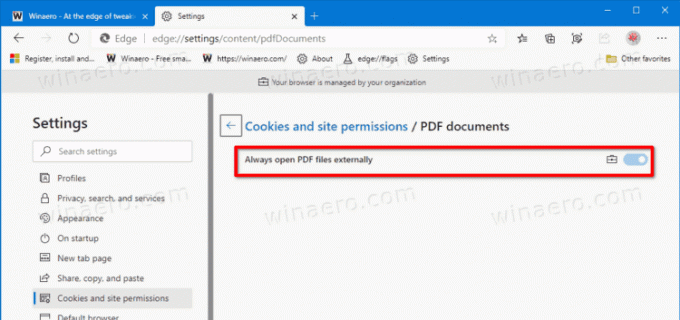
האכיפה תוחל על כל חשבונות המשתמש במחשב שלך. זה לא מוגדר כברירת מחדל, כך שמשתמשים יכולים לנהל את פתח תמיד קבצי PDF חיצונית הגדרה בדפדפן כמתואר בשיטה הראשונה בפוסט זה.
כדי לחסוך זמן, אתה יכול להוריד את קבצי הרישום הבאים מוכנים לשימוש.
הורד קבצי רישום
תיקון הביטול כלול בארכיון ה-ZIP.
זהו זה.


